Restablecer sistema operativo Windows 8 a la configuración de fábrica es necesaria si: la computadora comenzó a funcionar incorrectamente, como resultado programas instalados; fallas iniciadas; han aparecido virus; Necesita vender o entregar la computadora a otra persona. Así que vamos a resolverlo cómo restablecer Windows 8.
Mueva el cursor del mouse a la esquina derecha de la pantalla y abra el panel emergente lateral. Ahora debe ir a la sección "Parámetros".
Haga clic en el botón "Cambiar la configuración de la computadora".
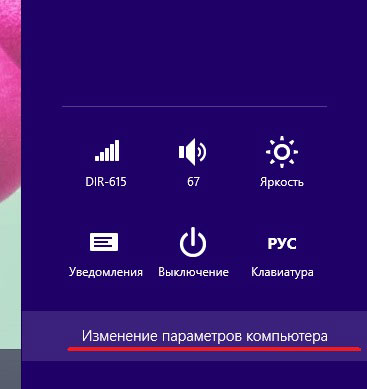
En la lista, seleccione "General".
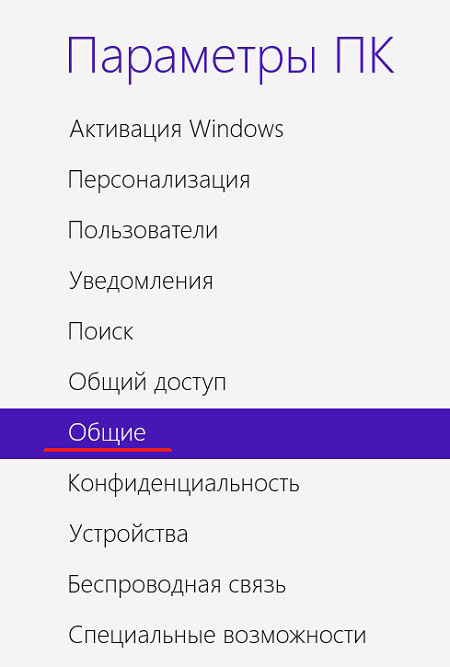
Aquí hay dos opciones para restablecer el sistema operativo: y.

La primera opción es "Recuperación de PC sin eliminar archivos" - implica que el sistema se restablecerá a la configuración de fábrica, pero todos los archivos de usuario se guardarán: "Mis documentos", "Mis videos", aplicaciones instaladas desde la tienda de Microsoft. Los programas instalados desde el disco o Internet se eliminarán. Lista de todos programas remotos se guardará en un archivo en el escritorio.
Esta opción es perfecta si hay fallas en el sistema operativo. Haga clic en el botón "Inicio" y aparecerá el siguiente mensaje. Haga clic en "Siguiente".

Si recibes un mensaje "Insertar medios", deberá insertar el disco o la unidad flash USB desde la que instaló el sistema operativo en la unidad o el puerto USB.
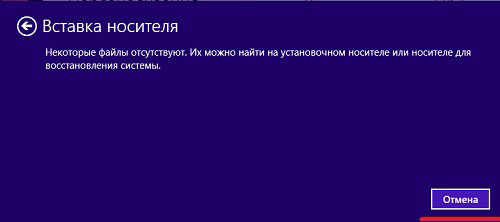
Entonces aparece un mensaje que "Todo está listo para la recuperación de la PC", haga clic en Actualizar. La computadora se reiniciará y comenzará la recuperación del sistema. Después de eso, el sistema operativo se reiniciará nuevamente y aparecerá un archivo en el escritorio "Aplicaciones remotas".
La segunda opción es "Eliminar todos los datos y reinstalar ventanas» - elimine todos los datos de la computadora y reinstale el sistema operativo. Y aquí puedes elegir el formato o solo disco del sistemao todas las unidades.
Este método es adecuado para aquellos que desean vender su computadora o laptop. Al mismo tiempo, sus datos personales no llegarán a un extraño.
Presione el botón "Inicio", el siguiente mensaje aparecerá en la pantalla. Haga clic en "Siguiente" aquí.

La computadora debe estar insertada disco de instalación o unidad flash. Si tu disco duro dividido en varias secciones, puede elegir de qué secciones eliminar archivos: sistema o todo.

Ahora seleccione o "Solo borra mis archivos" - los archivos se eliminarán de la sección seleccionada disco duroo "Borrar disco por completo" - los archivos también se eliminarán, pero su recuperación después de eso será casi imposible, por lo que puede estar tranquilo: nadie sabrá su información personal.

Haga clic en el botón "Restablecer", la computadora se reiniciará y el sistema se restablecerá a la configuración de fábrica.
Aquí, utilizando métodos tan simples, puede restablecer Windows 8 a la configuración de fábrica y obtener su computadora o computadora portátil en el mismo estado que tenía cuando inició Windows por primera vez.
Quirófano sistema de Windows 8 (8.1) tiene varios mecanismos de recuperación y restablecimiento de alta calidad. Puede reiniciar el sistema completamente, habiendo borrado todos los datos del usuario, y también para llevar a cabo la restauración, dejando datos, también puede revertir el sistema operativo al estado en punto específico en el tiempo.
Si su Windows está instalado de tal manera que tiene una partición de recuperación, entonces para volver a ajustes iniciales no se necesitan unidades adicionales. Esto sucede al comprar una PC con un sistema preinstalado.
Si usted mismo realizó instalar ventanas con kit de distribuciónentonces lo más probable es que lo necesites al realizar un retorno a la condición original.
Para el caso, si el sistema preinstalado era Windows 8 y luego se actualizó a 8.1, luego de restablecerlo, será necesario instalar nuevamente las actualizaciones de esta versión.
Comience la recuperación
Todos los métodos de recuperación y restablecimiento están disponibles en una sección de la configuración del sistema operativo Windows 8, por lo que le diremos cómo acceder.
En el modo de escritorio, arrastre el mouse en el borde derecho de la pantalla de abajo hacia arriba o de arriba hacia abajo. Como resultado de esta acción, aparecerá un menú, en el que haga clic en " Parámetros". A continuación, en el menú que aparece nuevamente, haga clic en " Cambiar la configuración de la computadora". Y ahora " Actualización y recuperación».
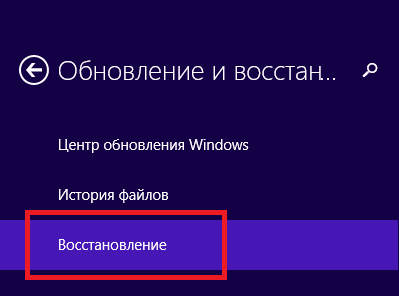
Estamos en el lugar: se nos ofrece la opción de 3 modos de reinicio / restauración.
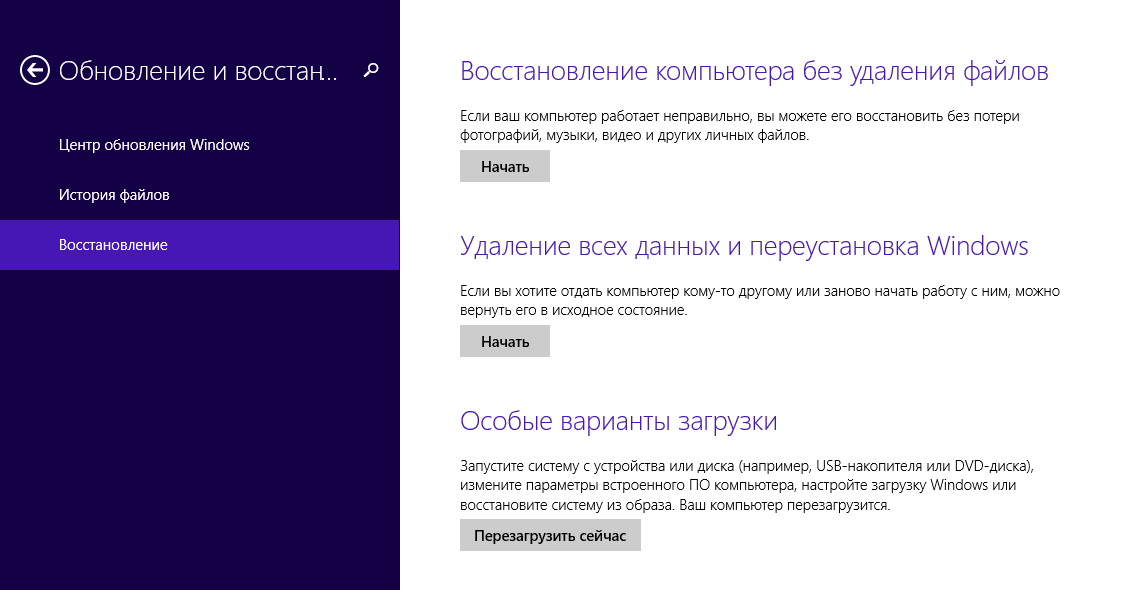
Recuperar una computadora sin eliminar archivos
En este modo será datos del sistema exclusivamente actualizados sistema operativo, es decir, se restablecerán a condición inicial. Todos sus datos de usuario permanecerán intactos: música, video, fotos y otros datos.
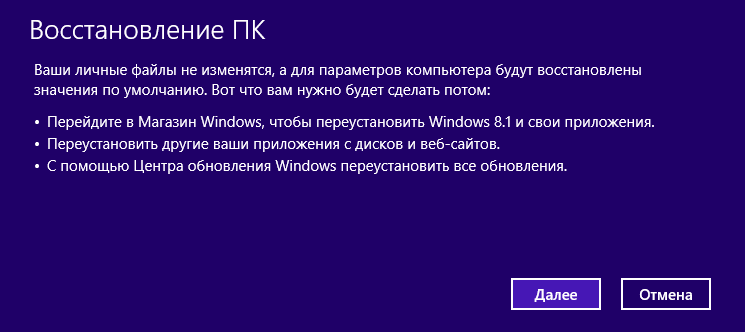
Sin embargo, deberá reinstalar las aplicaciones y todas las actualizaciones, incluida la actualización a Windows 8.1
Eliminar todos los datos y reinstalar Windows
Después de realizar dicho restablecimiento, una computadora se borrará por completo de cualquier información del usuario. El sistema operativo se restablecerá por completo a su configuración original de fábrica. Todos sus datos serán eliminados permanentemente del disco duro.. Cualquier configuración que haya realizado desde la PC también se restablecerá. El fabricante recomienda realizar dicho restablecimiento en caso de que entregue o venda su computadora.
Opciones especiales de arranque
Use este método si creó anteriormente la imagen(disco de recuperación) del sistema operativo. Si no lo hizo, por supuesto, este artículo no le será útil.
Crea un disco de recuperación
Para el caso de un SO preinstalado, cuando no tiene distribución de Windows, tal disco puede ser necesario si la computadora no arranca. Por lo tanto, recomendamos encarecidamente crearlo y almacenarlo, especialmente porque una unidad flash común con una capacidad de no más de 8 GB es adecuada para esto.
Esto es especialmente cierto si actualizaste a 8.1. La instalación de la actualización es un proceso que lleva mucho tiempo y la creación prudente de un disco con una imagen del sistema operativo ahorrará mucho tiempo en el futuro.
Aquí hay una forma de crear dicho disco.
Haga clic derecho en la esquina inferior izquierda de la pantalla (" Inicio") Y selecciona" Panel de control».
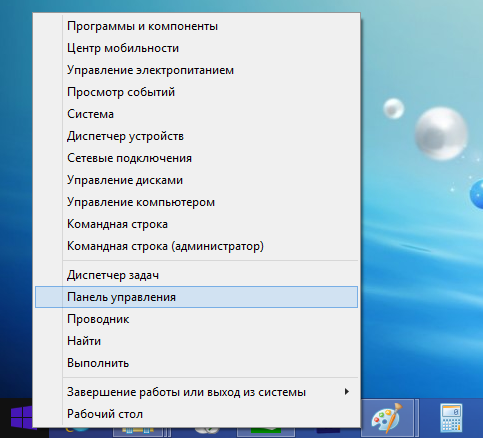
En la esquina superior derecha del panel de control, escriba " recuperacion»Toda o parte de la palabra en el cuadro de búsqueda y presione el botón Enter. En los resultados de búsqueda, seleccione el elemento deseado.
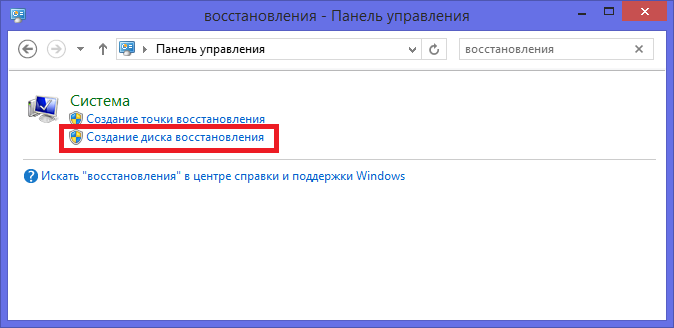
Comience el proceso de creación del disco.
Utiliza el mecanismo para crear puntos de recuperación. Úselo antes de instalar sospechoso software, así como antes de realizar operaciones complejas con la configuración del sistema operativo. De esta manera puedes volver fácilmente a estado saludablesin recurrir a reinicio completo sistema
Asegúrate modo automático La creación de estos puntos está incluida. Para hacer esto, haga clic derecho en la esquina inferior izquierda de la pantalla y seleccione " El sistema».

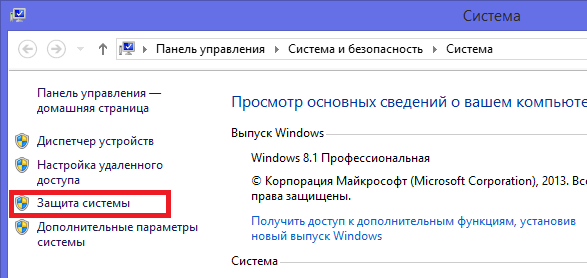
Luego: Personalice para cada unidad específica.

Y en la ventana que se abre, seleccione " Habilitar seguridad". También aquí puede configurar el volumen del disco que será utilizado por esta función.

Ahora puede volver al estado del sistema, que era en el momento en que se creó el punto, es decir, para hacer retroceder parcialmente el sistema en caso de falla.
Videos relacionados
En este manual, hay varias formas de restablecer la configuración de Windows 8, mientras que además de las opciones de restablecimiento proporcionadas por el propio sistema, describiré un par más que pueden ayudar si, por ejemplo, el sistema no se inicia.
El procedimiento en sí puede ser útil si la computadora comenzó a comportarse de manera extraña, y usted supone que esto fue una consecuencia acciones recientes en él (configuración, instalación de programas) o, como escribe Microsoft, desea preparar su computadora portátil o computadora para la venta en un estado limpio.
Restablecer cambiando la configuración de la computadora
La primera y más fácil forma es usar la función de reinicio implementada en Windows 8 y 8.1. Para usarlo, abra el panel de la derecha, seleccione "Parámetros" y luego "Cambiar la configuración del equipo". Todas las capturas de pantalla y descripciones adicionales de los elementos serán de Windows 8.1 y, si no me equivoco, fueron ligeramente diferentes en los ocho iniciales, pero encontrarlas será fácil allí.

En la "Configuración de computadora" abierta, seleccione "Actualizar y restaurar", y en ella - Restaurar.
Las siguientes opciones estarán disponibles para su selección:
- Recuperar una computadora sin eliminar archivos
- Eliminar todos los datos y reinstalar Windows
- Opciones de arranque especiales (este tema no se aplica al tema, pero también puede acceder a los dos primeros elementos para restablecer desde el menú de opciones especiales).
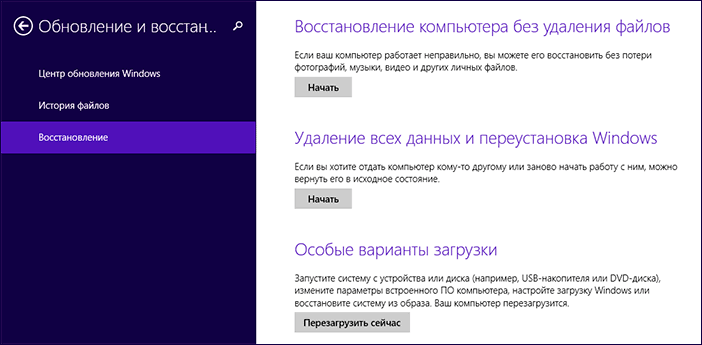
Cuando selecciona el primer elemento, se producirá un reinicio configuración de Windowsy sus archivos personales no se verán afectados. Los archivos personales incluyen documentos, música y otras descargas. Esto eliminará los programas de terceros instalados de forma independiente, y las aplicaciones de la tienda de Windows 8, así como las que fueron preinstaladas por el fabricante de la computadora o computadora portátil, se reinstalarán (siempre que no elimine la sección de recuperación y no reinstale el sistema usted mismo).
Al seleccionar el segundo elemento, se reinstala completamente el sistema desde la partición de recuperación, devolviendo la computadora a la configuración de fábrica. Con este procedimiento, si su disco duro se divide en varias particiones, es posible dejar el sistema intacto y guardarles datos importantes.
Notas:

Cómo restablecer Windows a la configuración de fábrica si el sistema no se inicia
Las computadoras y computadoras portátiles con Windows 8 preinstalado tienen la capacidad de iniciar la recuperación a la configuración de fábrica incluso en los casos en que el sistema no se puede iniciar (pero el disco duro todavía funciona).
Esto se hace presionando o manteniendo ciertas teclas inmediatamente después de encender. Las claves en sí mismas difieren de una marca a otra y la información sobre ellas se puede encontrar en las instrucciones específicamente para su modelo o simplemente en Internet. También recopilé combinaciones comunes en el artículo (muchas de ellas también son adecuadas para PC estacionarias).
Usando un punto de restauración
Una manera fácil de restaurar las últimas configuraciones importantes del sistema a su estado original - usando puntos ventanas de recuperación 8. Desafortunadamente, los puntos de recuperación no se crean automáticamente ni con ningún cambio en el sistema, pero, de una forma u otra, pueden ayudar a corregir errores y deshacerse del trabajo inestable.
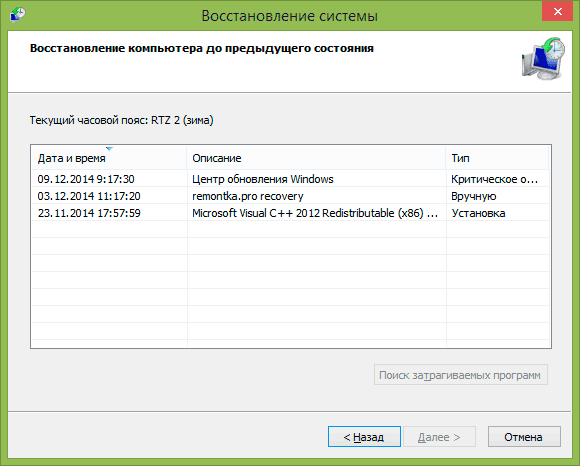
Muy detallado sobre cómo trabajar con estas herramientas, cómo crear, seleccionar y usar lo que escribí en el manual.
Otra forma
Bueno, hay otro método de reinicio que no recomiendo usar, pero para los usuarios que saben qué es qué y por qué lo necesitan, puede recordarles: cree un nuevo usuario de Windows para el que se recrearán las configuraciones, con la excepción de las del sistema global.




